통계
통계 메뉴 이용방법
‘통계’는 앱을 더욱 효과적으로 관리할 수 있는 기능으로 앱 사용자 수, 회원 수, 페이지 뷰 등 일정 기간 동안 집계된 앱 통계 수치를 확인할 수 있습니다.
앱을 운영할 때 필요한 정보들을 확인할 수 있기 때문에 앱 관련 통계를 확인하고 싶다면 해당 메뉴에서 확인을 해주시면 됩니다.
매뉴얼을 통해서 통계 기능을 이용하는 방법을 확인해주세요 ^^
▶ 통계 기능 이용방법
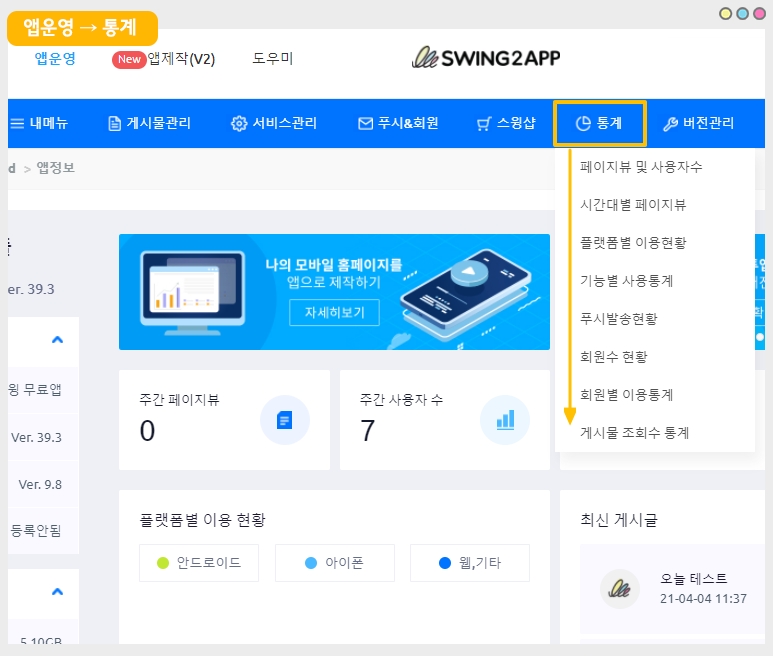
스윙 앱운영페이지 → 통계 메뉴를 확인하면 각 항목별 통계메뉴를 확인할 수 있습니다.
스윙 통계는 총 8개의 메뉴로 구성되어 있습니다.
각각의 메뉴 특징 및 활용방법에 대해서 알려드릴게요^^
1. 페이지뷰 사용자수
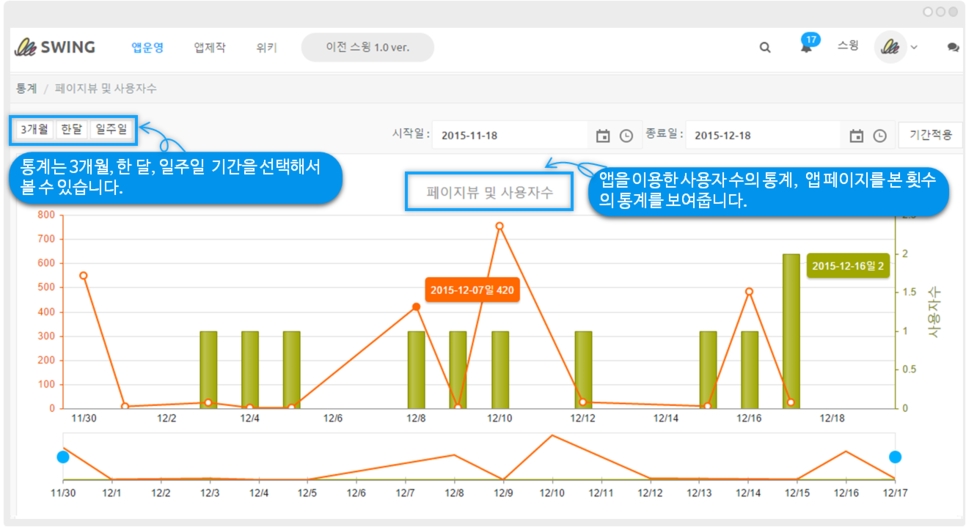
모든 통계는 3개월, 한 달, 일주일 중에서 원하는 기간을 선택해서 볼 수 있어요.
*사용자 수: 앱을 이용한 사람들의 수를 집계한 통계
*페이지뷰: 사용자들이 앱 내의 페이지를 본 횟수를 집계한 통계
2. 시간대별 페이지 뷰
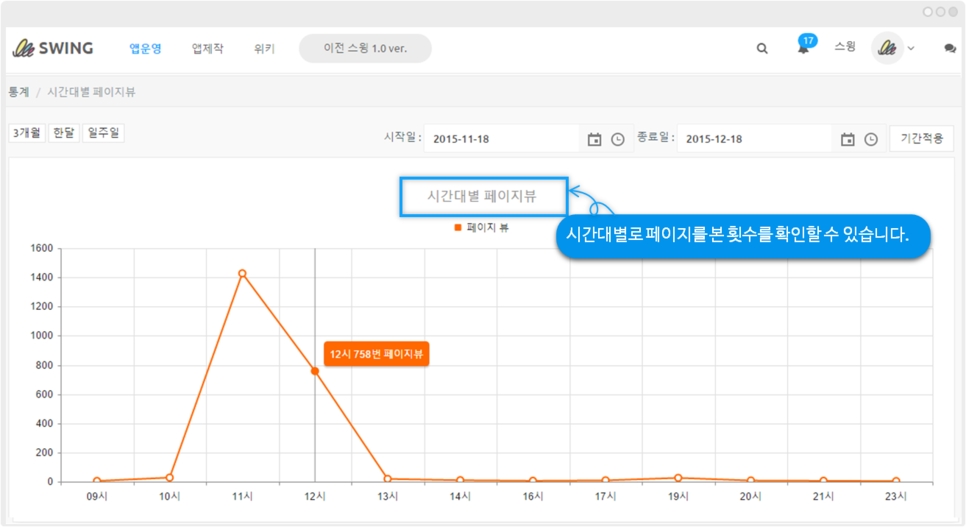
* 시간대별 페이지뷰: 시간대별로 사용자가 확인한 페이지뷰 시간을 집계해놓은 통계입니다.
시간대별 통계를 통해서 어느 시간대가 페이지뷰가 가장 높은지 확인할 수 있습니다.
3. 플랫폼별 이용현황
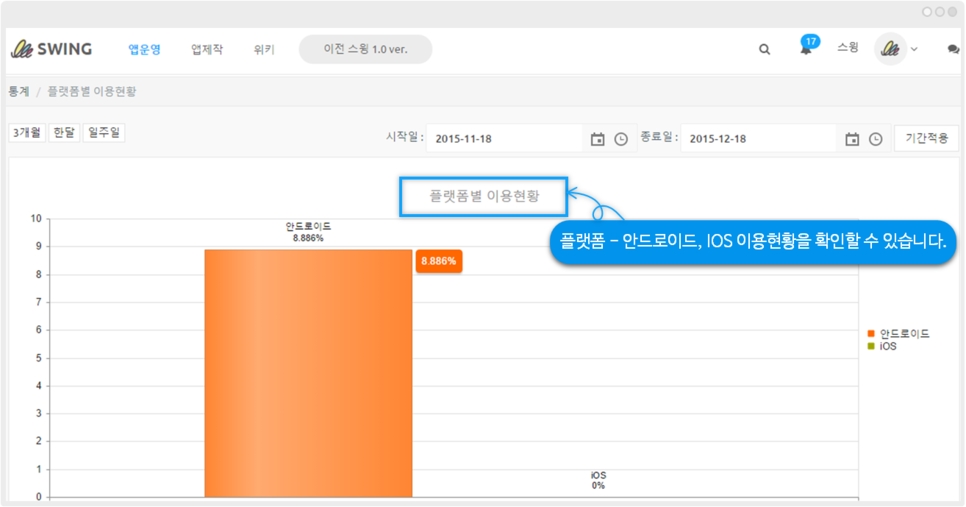
* 플랫폼별 이용현황: 안드로이드, IOS 각 플랫폼의 사용자 이용현황을 체크할 수 있어요.
4. 기능별 사용통계
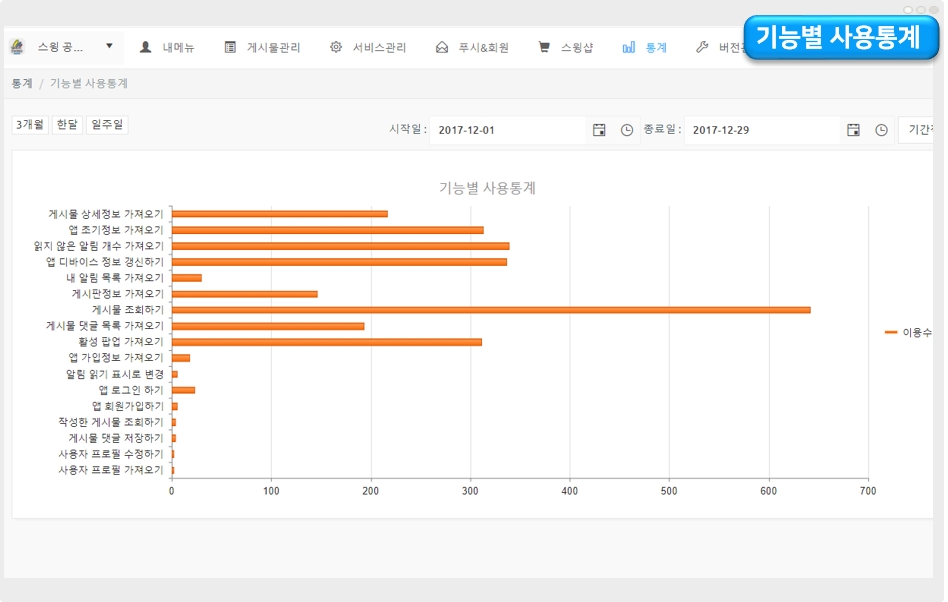
* 기능별 사용 통계: 앱에서 제공하는 기능 중 사용자가 자주 이용하는 기능이 무엇인지 확인할 수 있습니다.
5. 푸시 발송 현황
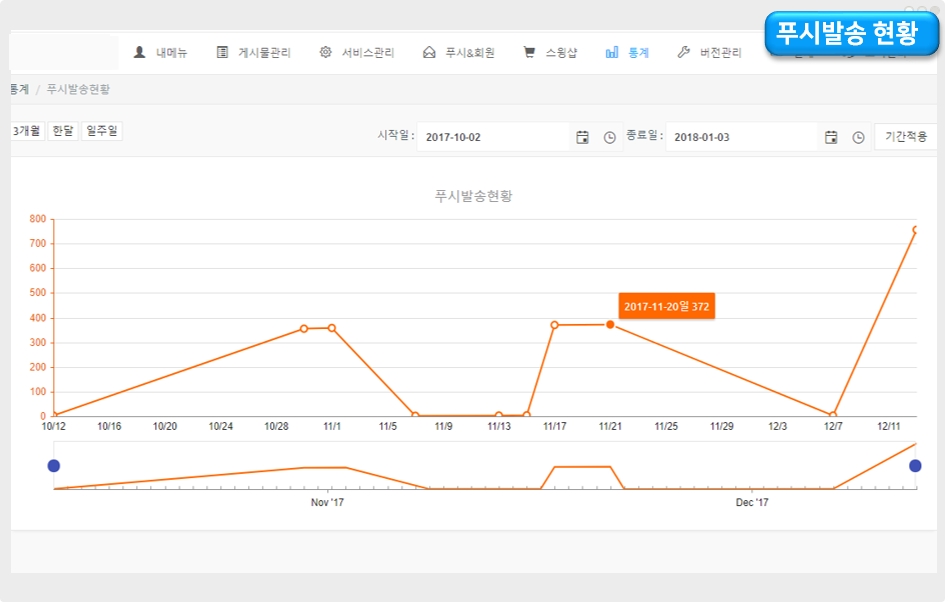
* 푸시발송현황: 푸시를 보내게 될 경우 언제, 몇명의 회원에게 푸시를 보냈는지 발송 현황 히스토리를 체크할 수 있습니다.
6. 회원수 현황
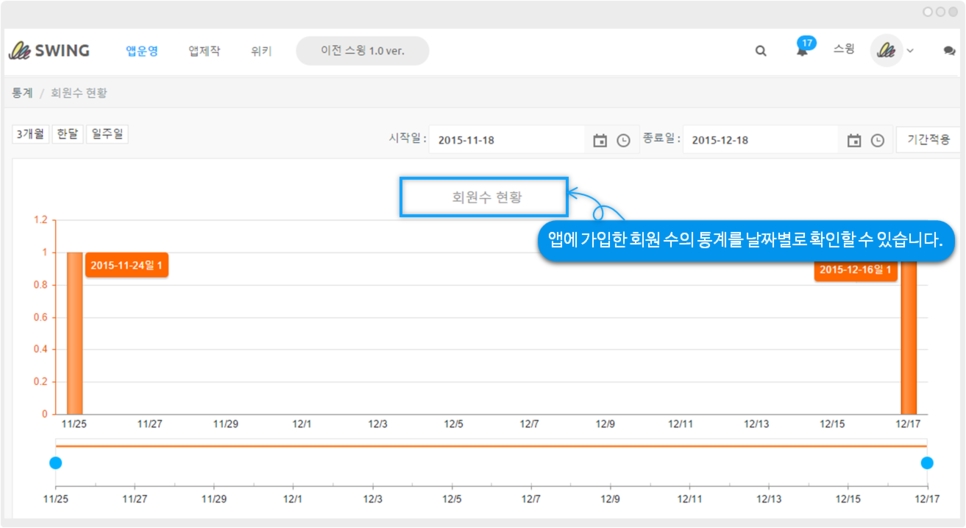
* 회원수 현황: 앱에 가입한 회원 수를 볼 수 있는 통계입니다. 언제, 몇 명의 회원이 앱에 가입했는지 확인할 수 있습니다.
*회원수 현황은 전체 앱 이용자수는 확인할 수 없구요.
조회하는 날짜에 가입된 회원 수만 확인이 가능합니다.
▶보유앱 관리 페이지에서 앱 이용 회원수를 확인할 수 있어요.
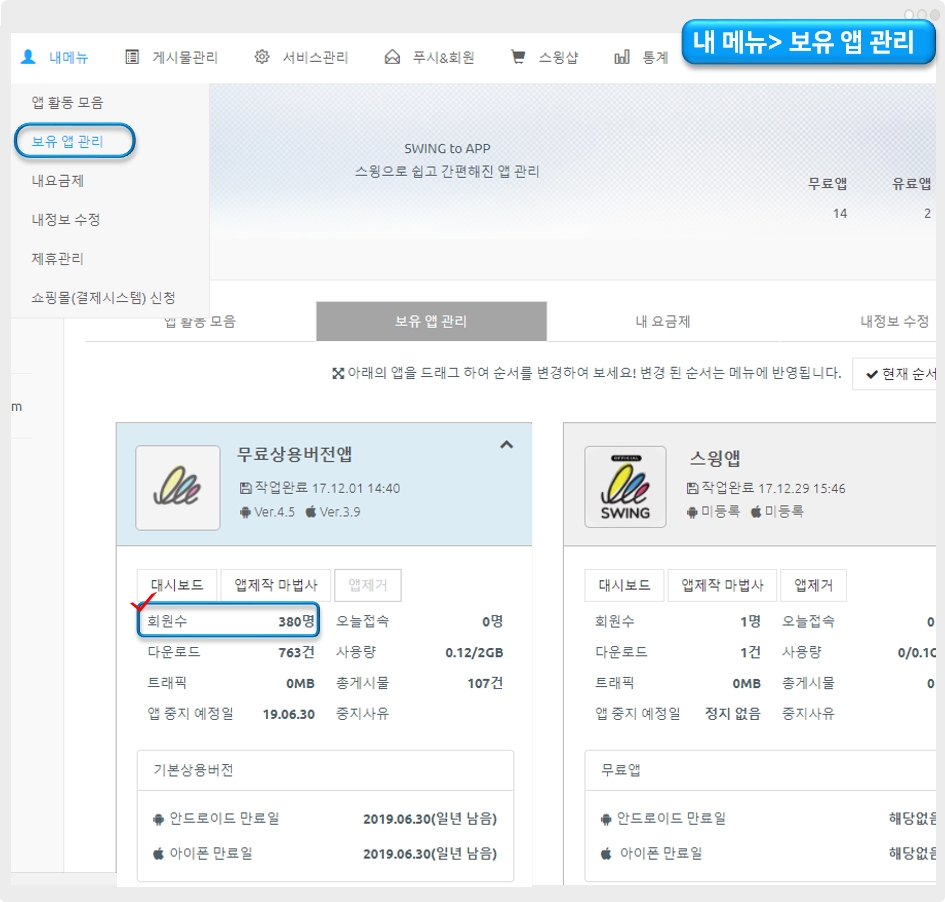
앱을 이용하는 회원수 확인은내메뉴 → 보유 앱 관리에서 확인할 수 있어요.
앱 회원수 확인이 가능한데요.
** 중요한 사항은 스윙에서 제공하는 회원수는 앱을 설치한 모든 회원수를 집계한 항목이 아니라 회원가입을 한 회원만 집계 됩니다.
앱에 회원가입을 하지 않고 사용하는 손님 등급은 로그 기록이 없기 때문에 그 수를 측정할 수 없어요.
따라서 스윙에서 제공하는 회원수는 회원가입을 한 사용자와 + 손님은 사용자수가 몇 명이든 관계 없이 1로 측정되어 합산이 됩니다. 만약 해당 앱이 플레이스토어 혹은 앱스토어에 출시가 되어 있다면 스토어에서 제공하는 회원수 통계를 보는 것이 정확해요.
스토어에서는 기간별 앱 설치 수를 확인할 수 있기 때문에 지금 몇 명의 사람들이 앱을 다운 받아 이용중인지 확인할 수 있습니다.
7. 회원별 이용통계
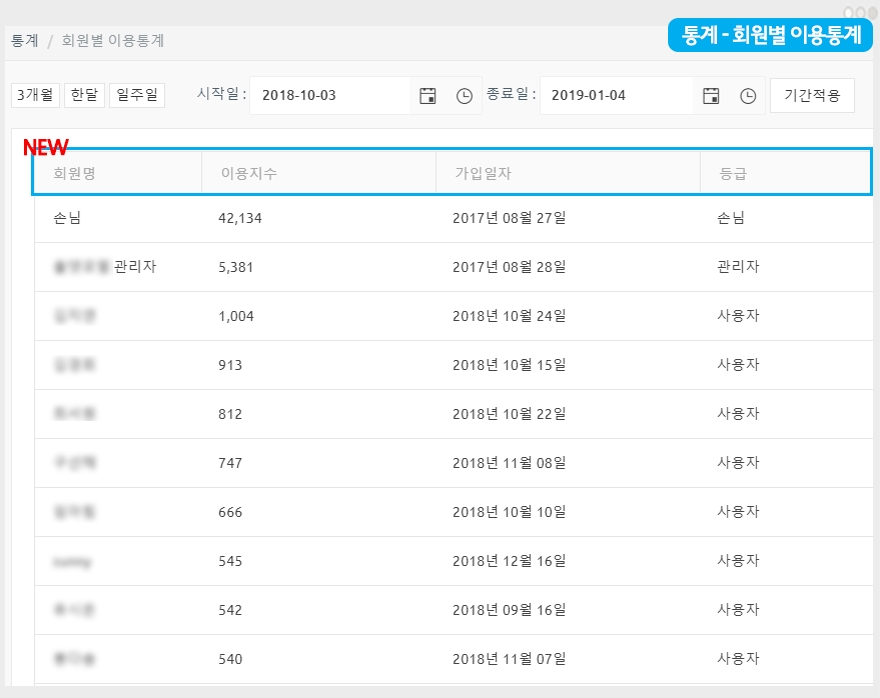
회원별 이용통계는 어떤 회원이 앱을 가장 많이 이용하는지, 등급이나 회원에 관련된 정보를 통계로 체크할 수 있습니다.
회원별 이용통계에는 회원명, 이용지수, 가입일자, 등급이 표시되구요.
상단에 보이는 기간을 설정해서, 원하는 기간별로 회원별 이용통계를 확인할 수 있습니다.
*이용지수는 앱의 모든 기능을 이용한 횟수의 총 합입니다.
8. 게시물 조회수, 좋아요 통계
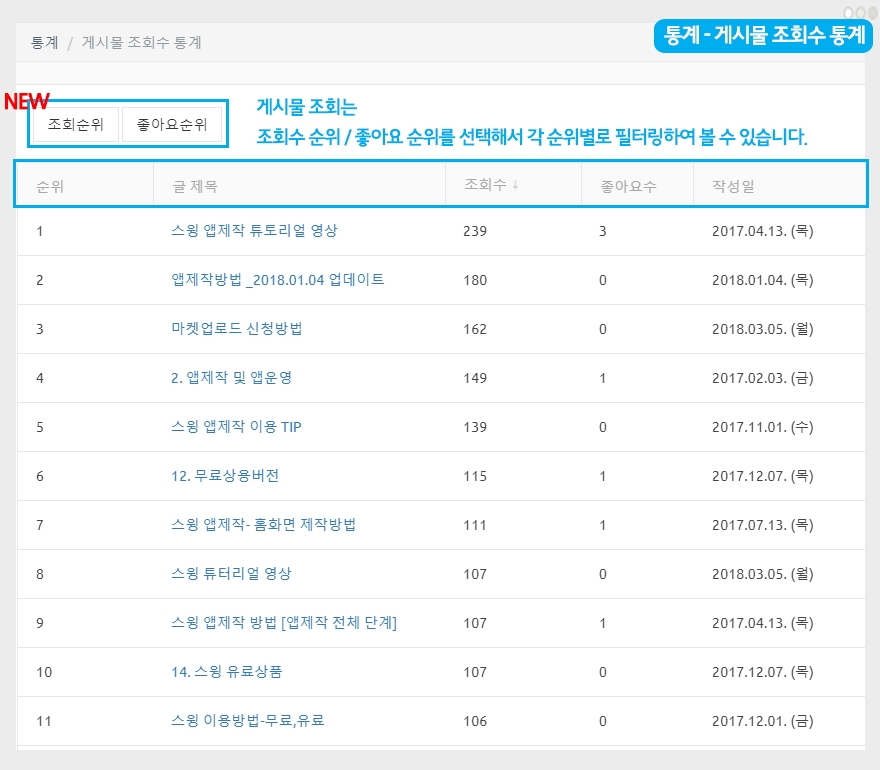
[게시물 조회수]통계는 어떤 게시물에 ‘조회수’가 가장 많은지, 어떤 게시물에 ‘좋아요’가 가장 많은지를 확인할 수 있는 통계 기능이에요.
게시물 조회 통계는 – [조회수 순위] , [좋아요 순위] 로 게시물을 조회할 수 있습니다.
목록의 조회수, 좋아요, 작성일 영역 화살표 방향을 선택하면 내림차순, 오름차순으로 필터링하여 볼 수 있습니다.
Last updated